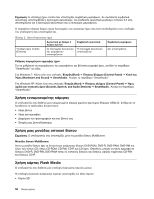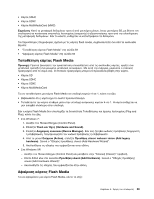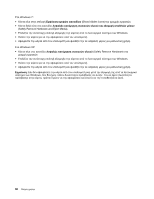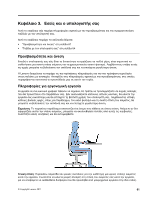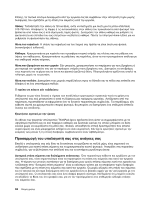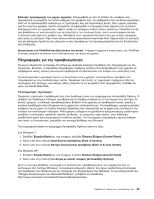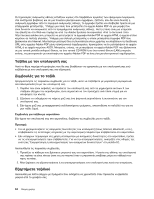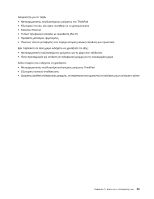Lenovo ThinkPad Edge E420 (Greek) User Guide - Page 80
Safely Remove Hardware and Eject Media., Safely Remove Hardware στη
 |
View all Lenovo ThinkPad Edge E420 manuals
Add to My Manuals
Save this manual to your list of manuals |
Page 80 highlights
Στα Windows 7 Show hidden icons (Safely Remove Hardware and Eject Media Windows Windows XP Safely Remove Hardware) στη Windows Windows 60
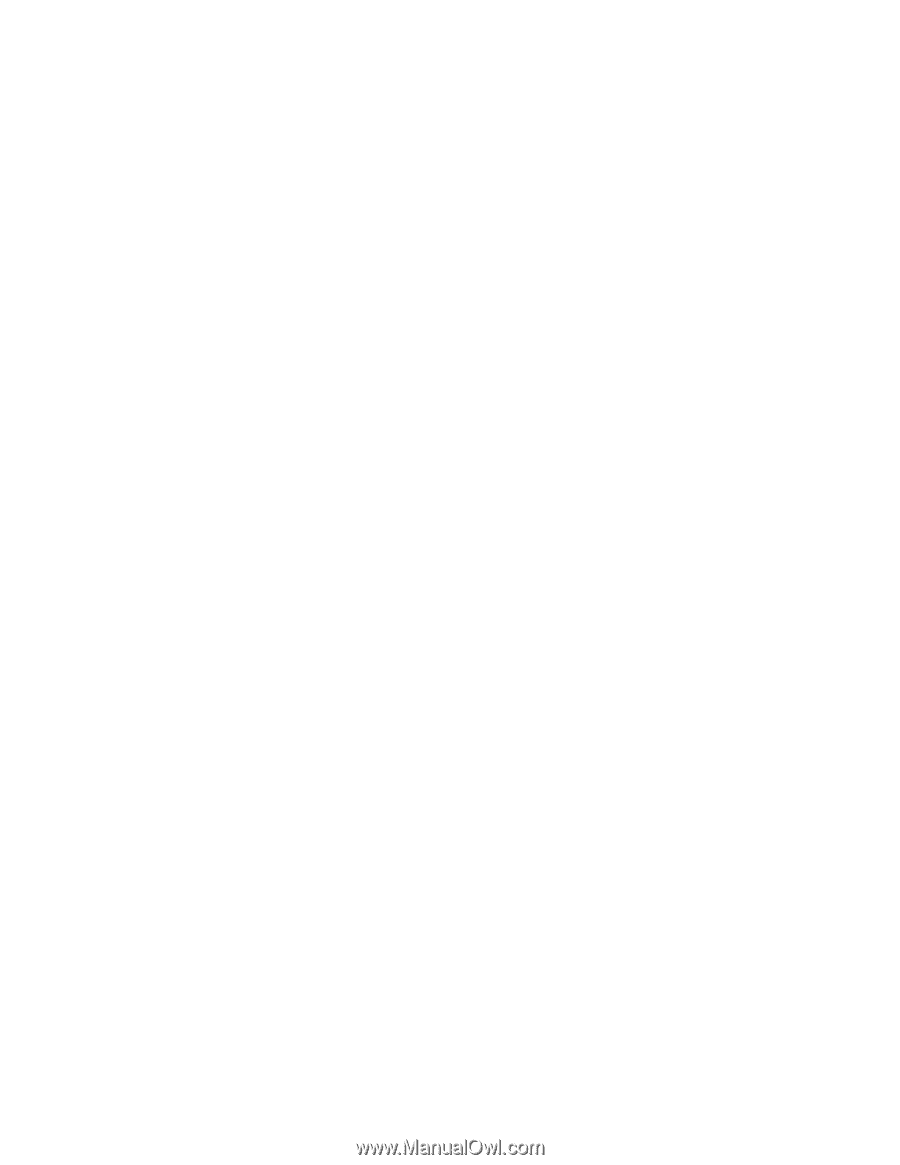
Στα Windows 7:
•
Κάντε κλικ στην επιλογή
Εμφάνιση κρυφών εικονιδίων
(Show hidden icons) της γραμμής εργασιών.
•
Κάντε δεξιό κλικ στο εικονίδιο
Ασφαλής κατάργηση συσκευών υλικού και εξαγωγή αποθ/κών μέσων
(Safely Remove Hardware and Eject Media).
•
Επιλέξτε την αντίστοιχη επιλογή εξαγωγής της κάρτας από το λειτουργικό σύστημα των Windows.
•
Πιέστε την κάρτα για να την αφαιρέσετε από τον υπολογιστή.
•
Αφαιρέστε την κάρτα από τον υπολογιστή και φυλάξτε την σε ασφαλές μέρος για μελλοντική χρήση.
Στα Windows XP:
•
Κάντε κλικ στο εικονίδιο
Ασφαλής κατάργηση συσκευών υλικού
(Safely Remove Hardware) στη
γραμμή εργασιών
•
Επιλέξτε την αντίστοιχη επιλογή εξαγωγής της κάρτας από το λειτουργικό σύστημα των Windows.
•
Πιέστε την κάρτα για να την αφαιρέσετε από τον υπολογιστή.
•
Αφαιρέστε την κάρτα από τον υπολογιστή και φυλάξτε την σε ασφαλές μέρος για μελλοντική χρήση.
Σημείωση:
Εάν δεν αφαιρέσετε την κάρτα από τον υπολογιστή σας μετά την εξαγωγή της από το λειτουργικό
σύστημα των Windows, δεν θα έχετε πλέον δυνατότητα πρόσβασης σε αυτήν. Για να έχετε δυνατότητα
πρόσβασης στην κάρτα, πρέπει πρώτα να την αφαιρέσετε και έπειτα να την τοποθετήσετε ξανά.
60
Οδηγός χρήσης